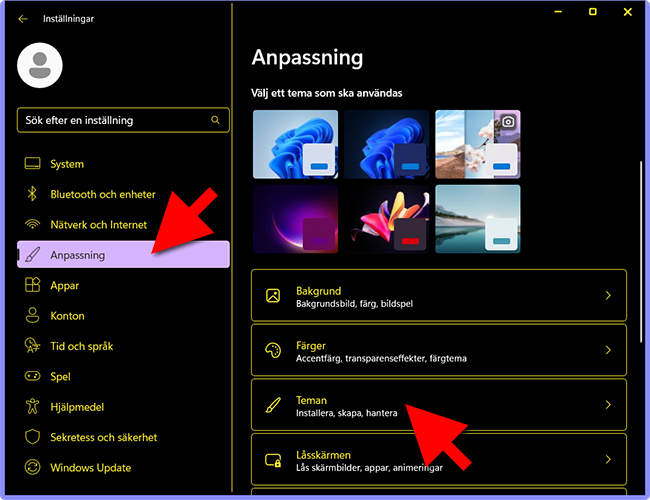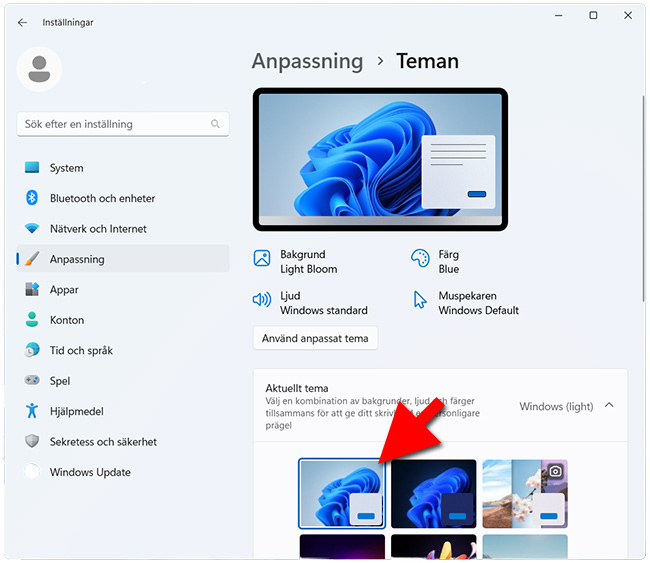Startade du precis datorn och insåg att saker inte riktigt ser ut som de brukar göra? Lugn, inget är trasigt! Så får du Windows 11 att se ut som vanligt igen.
Här om dagen lyckades treåringen få tag i min laptop och gjorde då vad treåringar gör allra bäst när det kommer till elektronik. Det vill säga tryckte på alla knappar. Dagen därpå jag möttes jag av ett svart Windows 11 med gula kanter. Så kan det gå.
Vad som egentligen hänt var att miniversionen av mig själv, på något sätt, lyckats trycka ned knapparna Alt + Shift + Print Screen samtidigt. Vilket spännande nog är snabbkombinationen för att växla från Windows vanliga färgtema till en högkontrastvariant. En superbra funktion om man har hjälp av hög kontrast. Men lite förvirrande när man inte vet vad som faktiskt hänt. Tack och lov är det superenkelt att växla tillbaka till Windows vanliga tema.
Stäng av högkontrast-teman i Windows 11
Det enklaste sättet att stänga av ett högkontrasttema, eller rättare sagt att växla mellan Windows vanliga tema och en högkontrastvariant, är att trycka just på (vänster) Alt + (vänster) Shift + Print Screen-knapparna samtidigt. Datorn ger då ifrån sig ett lite ovanligt ljud och efter ett par sekunder visas det vanliga standardtemat igen.
Det går även att komma åt inställningarna för teman och högkontrastteman genom att klicka på Windows-symbolen längst ned i mitten av aktivitetsfältet och välja Inställningar följt av Anpassning och Teman.
Här är det sedan fritt fram att välja att aktivera eller avaktivera både vanliga teman och högkontrastvarianter. Det går även att nå just inställningarna för högkontrasttemana via Inställningar följt av Hjälpmedel och sedan Kontrastteman.
Hoppas ovanstående löste ditt problem! Om du däremot stötte på några funderingar eller har andra frågor är du givetvis välkommen att dela med dig av tankarna i kommentarerna nedanför.